หากมีการติดตั้ง Kaspersky Anti-Virus บนคอมพิวเตอร์หลายเครื่อง การอัพเดตฐานข้อมูลป้องกันไวรัสในเครื่องแต่ละเครื่องทุกครั้งจะไม่สะดวก ในกรณีนี้ โปรแกรมมีฟังก์ชันการถ่ายโอนข้อมูลแบบครั้งเดียวจากอุปกรณ์เครื่องหนึ่งไปยังอีกเครื่องหนึ่ง
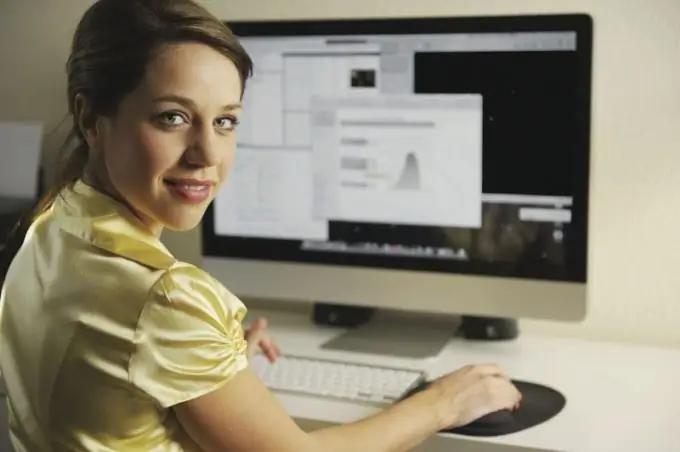
จำเป็น
- - คอมพิวเตอร์พร้อมอินเทอร์เน็ต
- - โปรแกรมแอนตี้ไวรัส;
- - โปรแกรมสำหรับโอนฐาน
คำแนะนำ
ขั้นตอนที่ 1
ใช้โปรแกรมพิเศษสำหรับดาวน์โหลดโปรแกรมอัปเดตสำหรับโปรแกรมป้องกันไวรัส "Updater" ซึ่งสามารถดาวน์โหลดได้จากเว็บไซต์ทางการของ "Kaspersky" จากนั้น คุณสามารถใช้ไดรฟ์ USB แบบถอดได้เพื่อถ่ายโอนฐานข้อมูลที่มีขนาดอย่างน้อย 100 เมกะไบต์ ปิดโปรแกรมที่ไม่จำเป็นทั้งหมดและหยุดกระบวนการที่ไม่จำเป็นผ่าน "ตัวจัดการงาน" ของระบบปฏิบัติการก่อนเริ่มขั้นตอน
ขั้นตอนที่ 2
เชื่อมต่อไดรฟ์กับคอมพิวเตอร์ของคุณและกำหนดค่าการนำเข้าฐานข้อมูลโดยเปิดโปรแกรมออกจากไฟล์เก็บถาวรที่คุณดาวน์โหลด ในโฟลเดอร์แอปพลิเคชัน ให้สร้างโฟลเดอร์อื่นที่เรียกว่า Temp ด้วยตนเอง คัดลอกโฟลเดอร์ TemporaryFolder จากไดเร็กทอรีที่มีโปรแกรมป้องกันไวรัสที่ติดตั้งไว้ เราขอแนะนำให้คุณดำเนินการนี้ให้บ่อยที่สุดเท่าที่จะเป็นไปได้ เพื่อให้ซอฟต์แวร์บนคอมพิวเตอร์เครื่องอื่นเป็นเวอร์ชันล่าสุดเสมอและป้องกันภัยคุกคามต่างๆ
ขั้นตอนที่ 3
เรียกใช้ไฟล์ Updater.bat จากโฟลเดอร์ด้วยโปรแกรมที่คลายการแพ็ก คุณจะเห็นหน้าต่างสีดำบนหน้าจอ ซึ่งหมายถึงการเริ่มต้นกระบวนการดาวน์โหลดฐานข้อมูลต่อต้านไวรัส รอสิ้นสุดการดำเนินการ จากนั้นเปิดโฟลเดอร์ Utilities และดูว่าไฟล์ updater.txt ปรากฏในนั้นหรือไม่ หากไม่มี ให้ตรวจสอบการทำงานของโปรแกรมป้องกันไวรัสและอินเทอร์เน็ต จากนั้นทำซ้ำขั้นตอนข้างต้น
ขั้นตอนที่ 4
เปิดเมนูหลักของ "Kaspersky" บนคอมพิวเตอร์ที่จำเป็นต้องอัปเดตฐานข้อมูล ไปที่การตั้งค่าและไปที่ด้านซ้ายของโปรแกรม เลือก "การตั้งค่า" ในบล็อกที่รับผิดชอบแหล่งที่มาของการอัปเดต และดำเนินการเพิ่มรายการใหม่ เลือกโดยระบุเส้นทางไปยังโฟลเดอร์ที่มีฐานข้อมูลบนไดรฟ์ที่เชื่อมต่อกับคอมพิวเตอร์แล้วคลิกตกลง อย่าลืมยกเลิกการเลือกการตั้งค่าโปรแกรมป้องกันไวรัสเพื่อค้นหาการอัปเดตโดยอัตโนมัติ ซึ่งจะไม่รบกวนคุณด้วยการแจ้งเตือนอย่างต่อเนื่องและจะได้รับการกำหนดค่าให้อัปเดตด้วยตนเอง






